您好,登錄后才能下訂單哦!
您好,登錄后才能下訂單哦!
今天小編給大家分享一下如何在Mac上連接服務器 4種方法來如何在Mac上連接服務器的相關知識點,內容詳細,邏輯清晰,相信大部分人都還太了解這方面的知識,所以分享這篇文章給大家參考一下,希望大家閱讀完這篇文章后有所收獲,下面我們一起來了解一下吧。
將Mac連接到服務器是直接將文件從一臺Mac復制到另一臺Mac、共享大文件或訪問來自其他網絡的文件的理想方法。只要服務器啟用了文件共享,你幾乎可以連接到網絡上的任何Mac或Windows服務器。
方法1: 在Finder中瀏覽
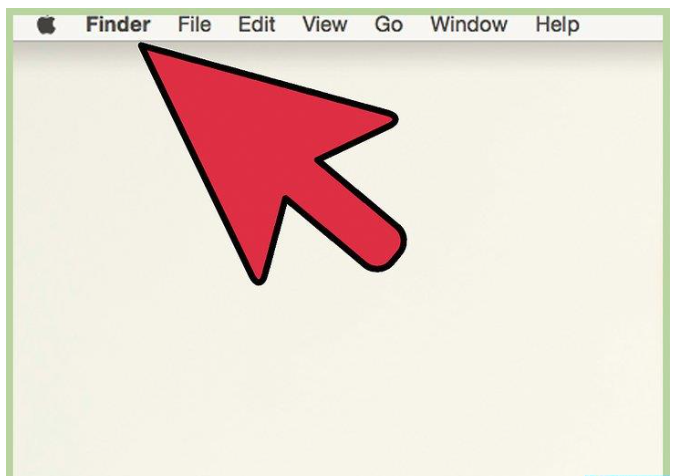
1、在Mac電腦上打開一個新的Finder窗口。
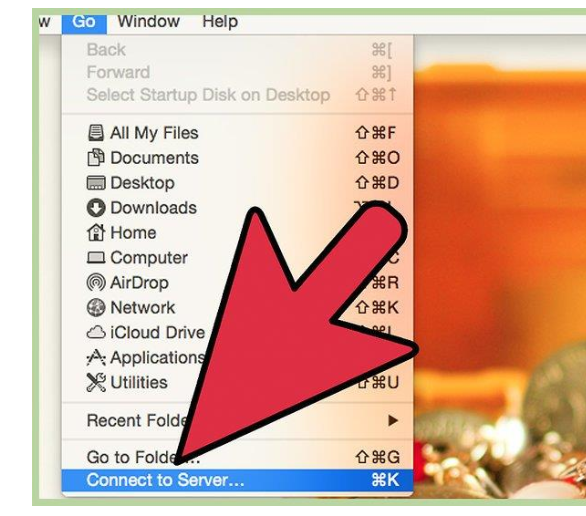
2、點擊“前往”,然后選擇“連接服務器”。

3、點擊“瀏覽”,然后點擊Finder窗口左側側邊欄中服務器的名稱。
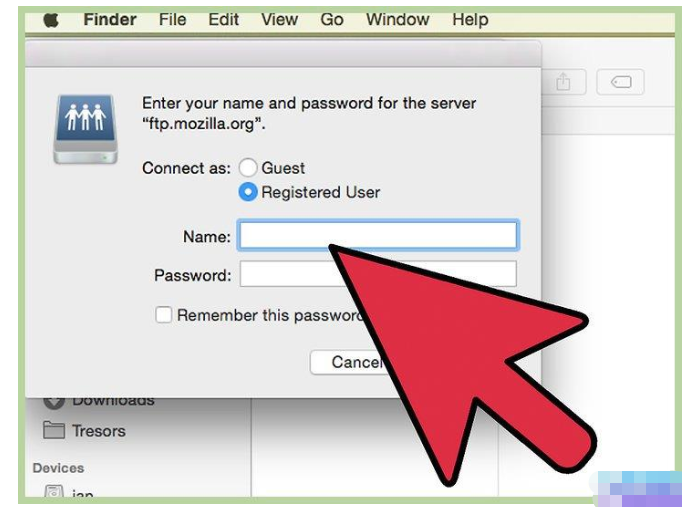
4、點擊“連接方式”,并在提供的字段中輸入用戶名和密碼。
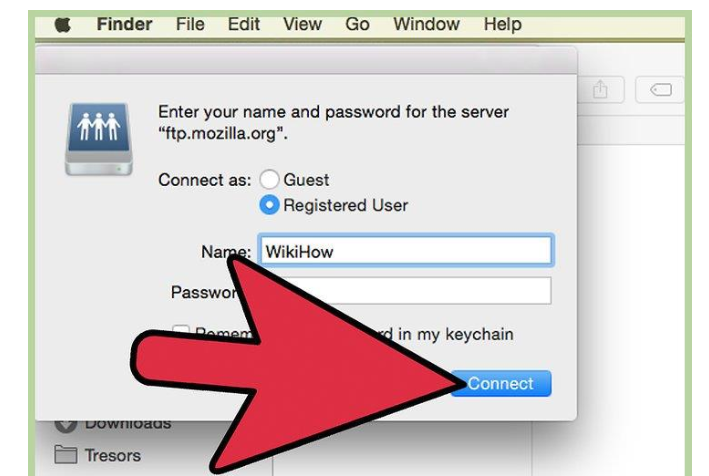
5、點擊“連接”。現在你就可以連接到特定的服務器。
方法2: 輸入服務器地址
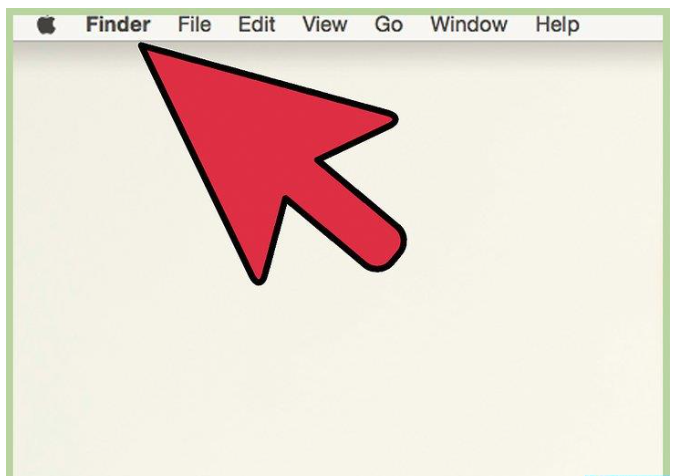
1、在Mac電腦上打開一個新的Finder窗口。
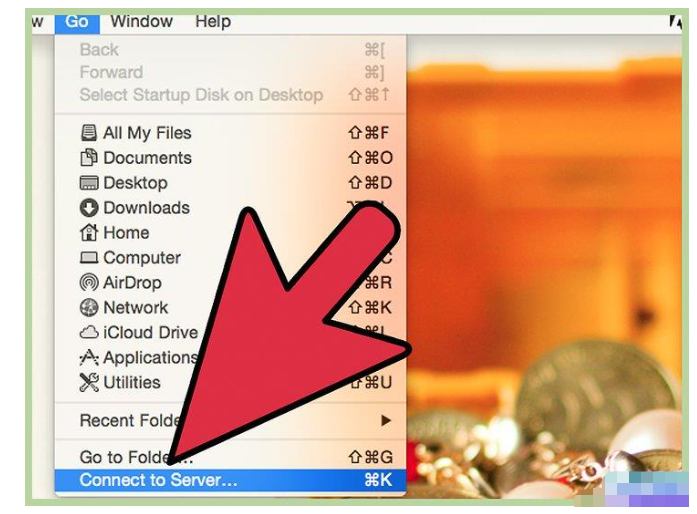
2、點擊“前往”,然后選擇“連接服務器”。
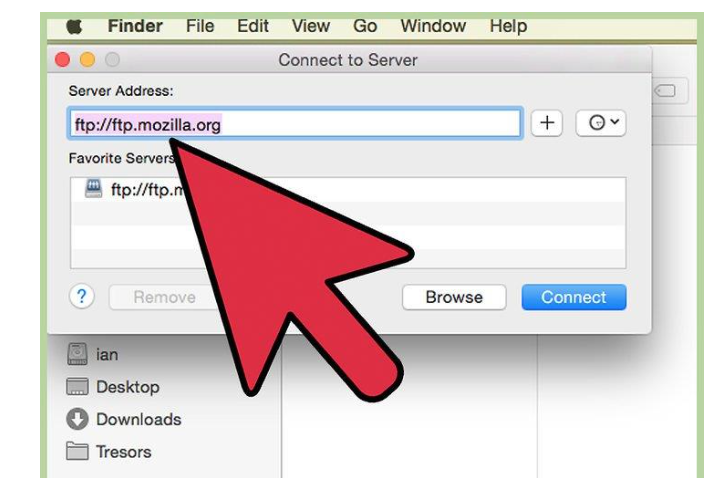
3、在“服務器地址”字段中輸入服務器地址。網絡地址應該由協議 (如afp://或smb://,取決于服務器類型) 、“域名系統” (DNS)名稱和計算機路徑名組成。
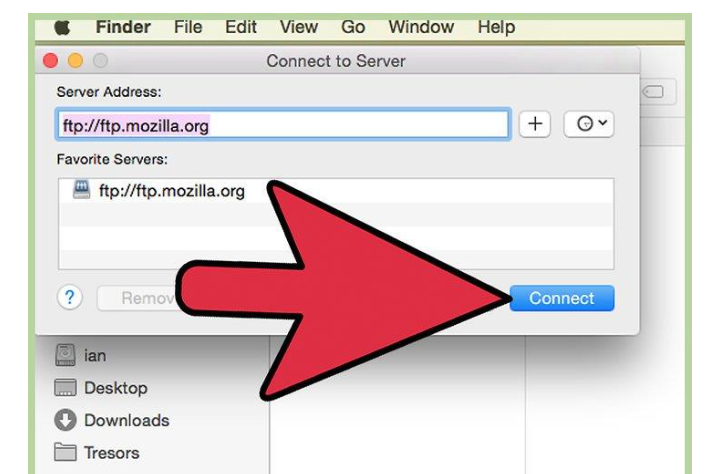
4、點擊“連接”,在提供的字段中輸入用戶名和密碼。現在你就可以連接到特定的服務器。
方法3: 重新連接到最近使用的服務器
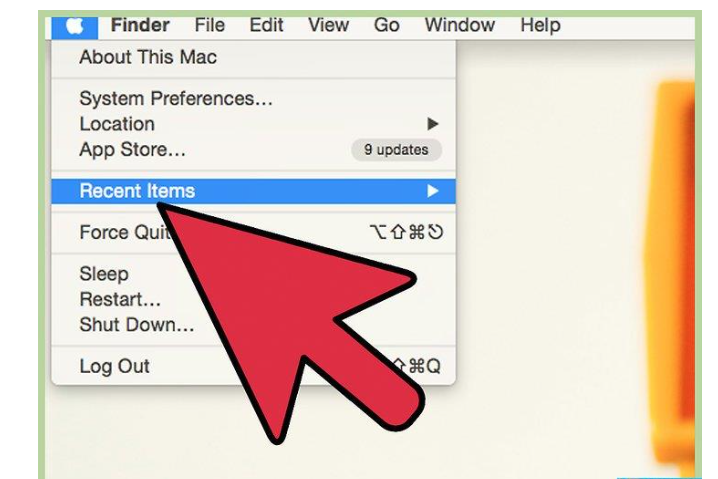
1、點擊Apple菜單,光標放在“最近使用的項目”。

2、點擊最近連接的服務器的名稱。Mac將重新連接到服務器,并在新的Finder窗口中顯示服務器文件。
方法4: 使用AppleScript
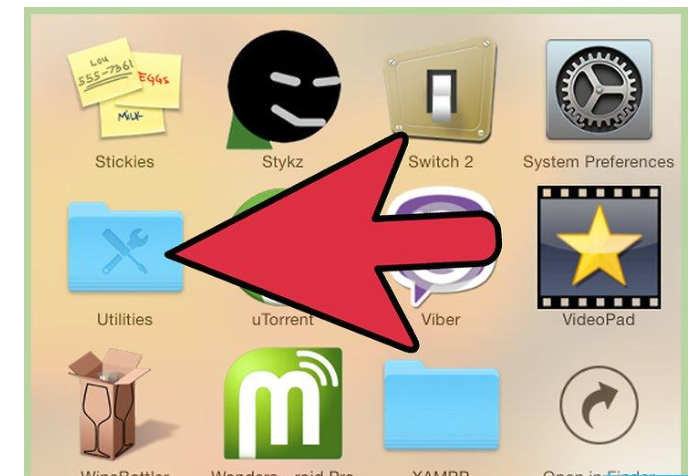
1、打開“應用程序”文件夾,并打開“實用工具”。
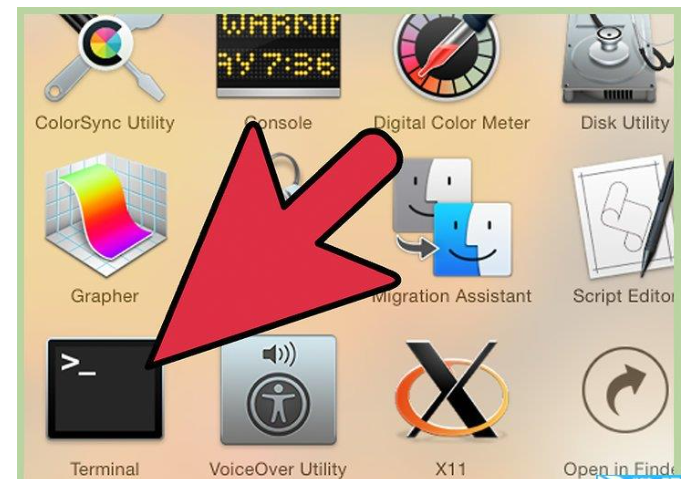
2、啟動“終端”應用程序。
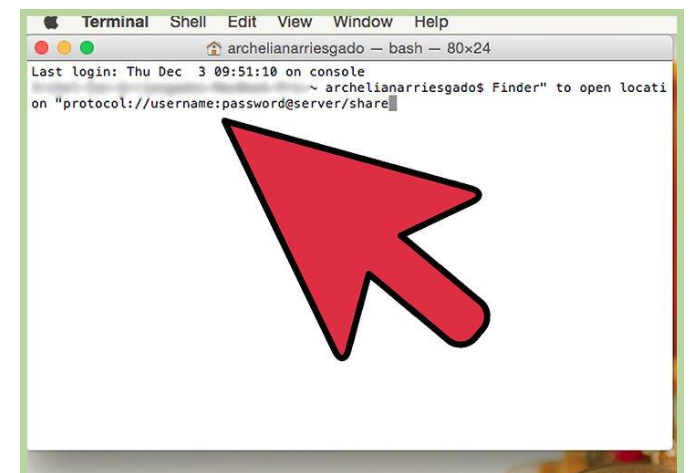
3、在“終端”中輸入下列命令: tell app"Finder”to open location "protocol://username:password@server/share”

4、按鍵盤上的“Enter”鍵執行命令。Mac現在就可以連接到指定的服務器。
以上就是“如何在Mac上連接服務器 4種方法來如何在Mac上連接服務器”這篇文章的所有內容,感謝各位的閱讀!相信大家閱讀完這篇文章都有很大的收獲,小編每天都會為大家更新不同的知識,如果還想學習更多的知識,請關注億速云行業資訊頻道。
免責聲明:本站發布的內容(圖片、視頻和文字)以原創、轉載和分享為主,文章觀點不代表本網站立場,如果涉及侵權請聯系站長郵箱:is@yisu.com進行舉報,并提供相關證據,一經查實,將立刻刪除涉嫌侵權內容。